对于刚刚入手 Mac 电脑的朋友来说,可能很难很快掌握触摸板的触控手势操作与功效,这里和大家分享一些比较常用的苹果触摸板操控手势。
选择触摸板手势操作
1、点击系统“偏好设置”
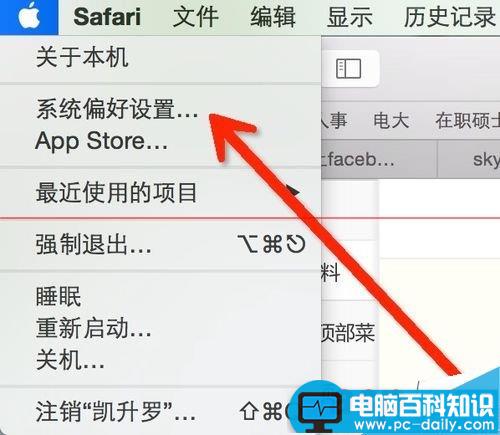
2、选择“触摸板”
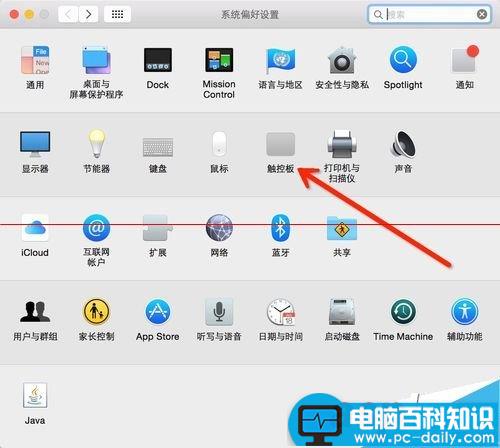
手势操作1关标和点按
1、点按——用一个手指轻按
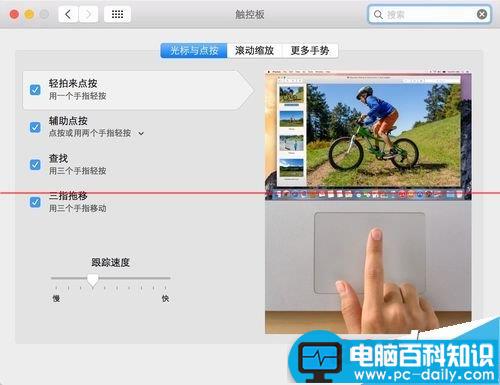
2、查找——用三个手指轻按
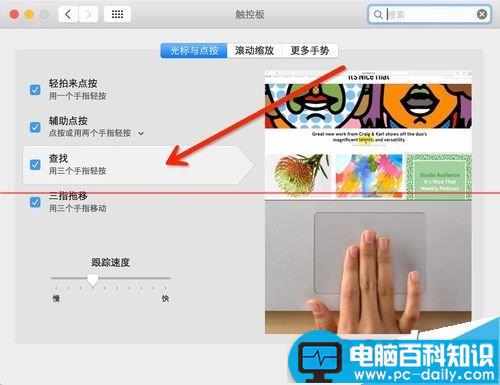
3、辅助点按——点按或者用两个手指轻按
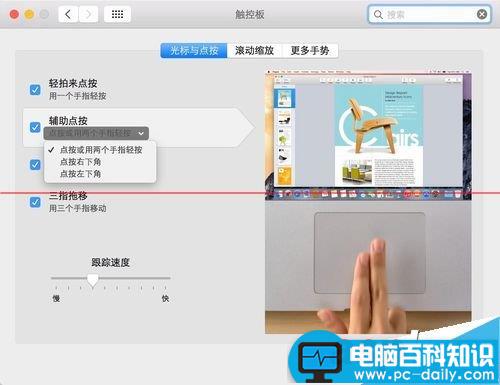
4、文件或文件夹拖拽——用三个手指一动
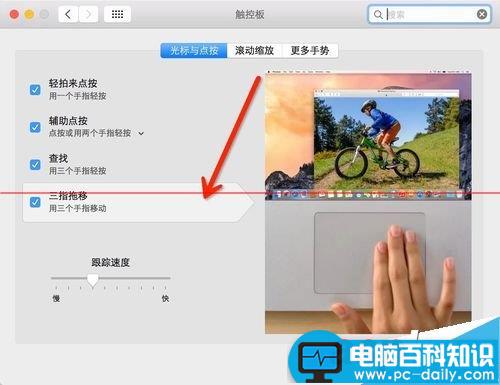
手势2滚动和缩放
1、滚动——二指,内容随手机移动
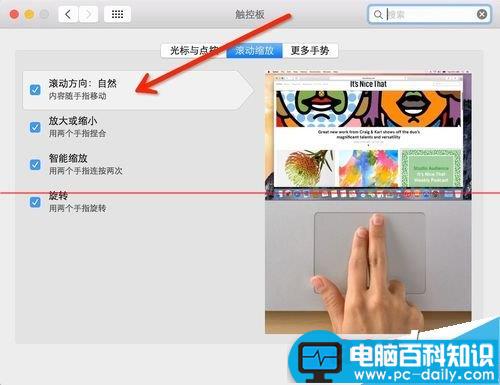
2、放大或缩小——两个手指捏和
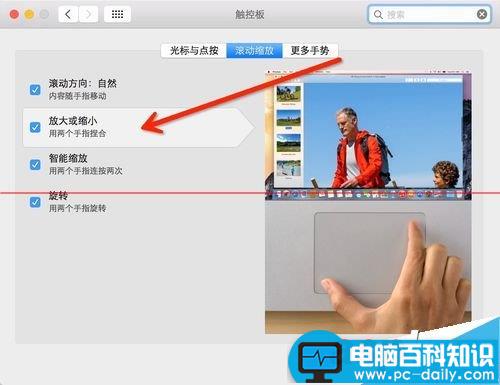
3、智能缩放——两个手指连按2次
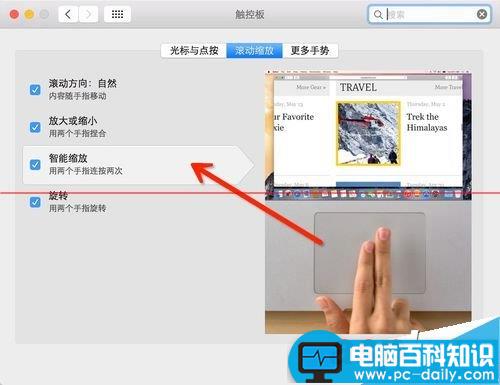
4、旋转——2个手指旋转
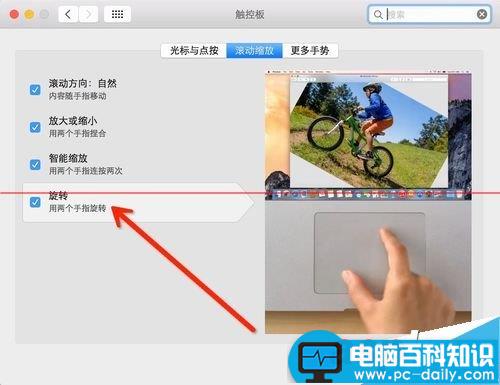
其他常用手势
1、网页之间前进后退——2个手指左右移动
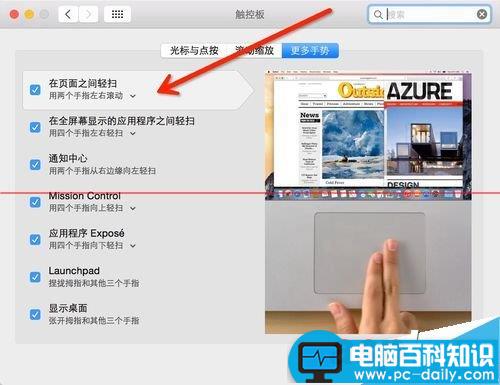
2、全屏显示应用程序——四手指轻扫
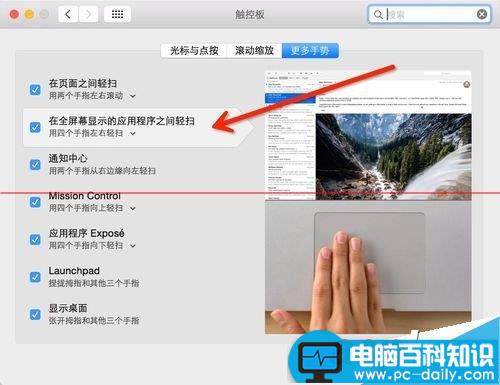
3、通知中心——2个手指右边缘滑入
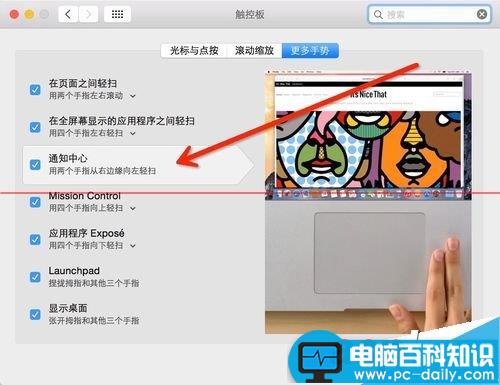
4、mission control——4手指向上
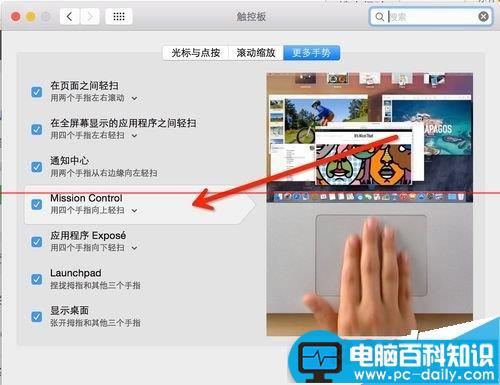
5、expose——四手指向下
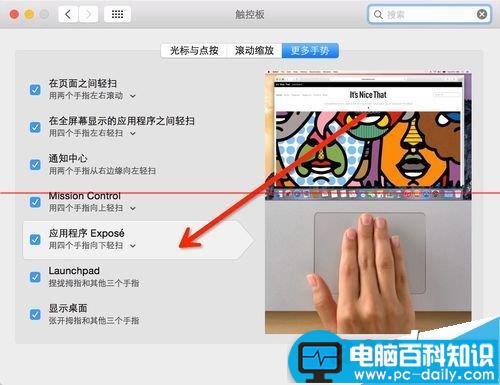
6、launchpad——捏拢拇指和其他三个手指
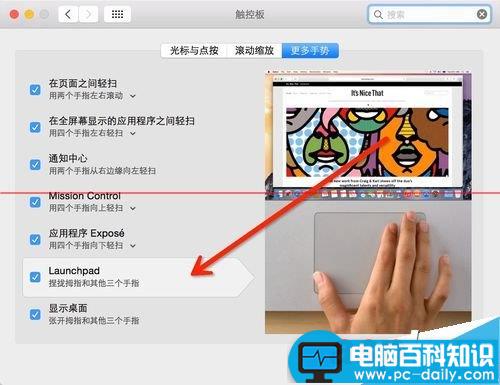
7、显示桌面——张开拇指和其他三个手指
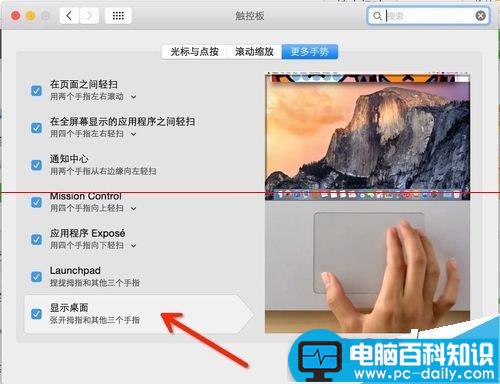




![RedHat服务器上[Errno 5] OSError: [Errno 2]的解决方法](https://img.pc-daily.com/uploads/allimg/4752/11135115c-0-lp.png)

